录音笔使用说明书
爱国者录音笔使用说明

爱国者录音笔使用说明第一篇:爱国者录音笔使用说明爱国者录音笔使用说明1、开机:长按播放/停止键关机:非录音状态下长按播放/停止键2、录音:开机状态下,向上轻推右侧录音键,中间状态指示灯变红闪烁表示开始录音,此时松开录音键即可进行录音3、暂停录音:录音时,向上短时推动录音键(1秒内)即可暂停录音,再次向上推动继续录音停止录音:录音时,向上长时推动录音键(2秒以上)即可,同时界面出现“保存文件”字样4、录音设置:录音状态下按方向上、下键调整麦克风灵敏度HIG(高灵敏度)、MID(中灵敏度)、LOW(低灵敏度)音量调整:录音状态下按音量加键和减键录音品质:录音状态下按方向左、右键调整品质HIG(高品质)、MID(中品质)、LOW(低品质)建议:采用低灵敏度、高品质录音,并将右侧AGC增益关闭,这样噪音较低,录音时距离口10-20公分即可5、文件管理:开机后,按MENU键进入播放与文件管理文件夹的VOICE文件中,按播放键试听,按删除键选择删除6、计算机连接:用数据线连接到电脑即可,使用方法同U盘详细使用说明请查阅产品使用说明书第二篇:录音笔申请书申请书尊敬的校领导:您好!我是校广播台采编部首席轩东玲。
在此,我郑重地向学校提出增加记者队采访录音笔一支以及录音笔电池、充电器这一配套设施申请。
记者队是校广播台对外交流的一个重要渠道,我校各个学院的活动以及宣传都依附于记者队的记者到前线采访后,再通过剪辑传播出去。
然而,由于目前西区记者队人数达十人以上,而录音笔仅两支,在我校的大型活动采访时,由于设配不够而导致采访搁置的现象屡次出现。
所以,希望学校能够给予我们一支新的录音笔,让我们的前线记者在采访的时候能够更加勇往直前。
并且由于目前使用的三星录音笔,每支需要两节七号电池,为了能保障采访录音时,不出现设备的差错,我们的电池都是买的质量较好的。
而这一笔钱由于买电池的人比较分散,所以一直都是由记者队成员自己出的。
希望老师能够给我们的录音笔配套一个充电器和足够的充电电池,让我们的记者们可以没有后顾之忧,采到更好的录音。
录音笔说明书

)按放音/停止键(play/stop)。
-绿灯亮时,放音开始.同时显示录音编号、放音音高和放音时间。
-如果没有录音内容,则出现noinf信息。
2)中止放音-再按一次放音/停止(play/stop)键。
-在停止状态再按次play/stop键,可从停止的位置开始继续放音。
-如果在停止后1秒内没有按任何键,电源会自动被切断。
放音过程中的向前和向后快进功能(ff/rew)-当希望迅速找到想听内容的时候,请使用此功能。
-在放音过程中,长时间按住sel键的上端或下端时根据时间的长短.放音时间可快速进行增减短时间按此键时,录音编号逐次增减后才开始放音。
录音编号搜索-在停止状态下,按住sel键的上端或下端.录音编号逐次增减.从而可找到所要寻找的录音编号。
在放音过程中暂停-如果想在放音过程中暂停,可按file/pause键。
-如果想重新放音,可再按一次file/pause键。
在暂停状态下超过30秒电源将被自动切断。
scan功能如果在停止或放音状态下长时间按住play/stop键.可启动scan功能。
-只播放所选文件内每条录音内容的前面约5秒钟的录音。
(录音内容确认功能)-scan功能只能在fle内使用。
重复放音功能1)如果想重复播放一条录音内容-在放音或停止状态下按重复(repeat)键。
2)如果想重复播放一个文件内所有录音内容-在放音或停止状态下按两次重复(repeat)键。
3)如果想重复播放所有录音内容-在放音或停止状态下按三次重复(repeat)键。
录音功能可用外接麦克风和内置麦克风进行录音。
录音1) 将锁定键(hold)调至解除位置(off),然后按录音键(rec)启动电源。
2) 再按一次录音键(rec)。
-当红灯闪亮时,即开始进行录音.同时自动显示录音编号、录音level、录音时间。
(录音编号自最后一次录音时的下个编号起计算。
)3) 录音停止-再按一次录音(rec)键。
(不能用放音/停止(play/stop)键中止录音)4) 如果想在录音过程中暂停时-如果需要在录音过程中暂停,可按文件选择/暂停(file/pause)键。
数码录音笔 说明书
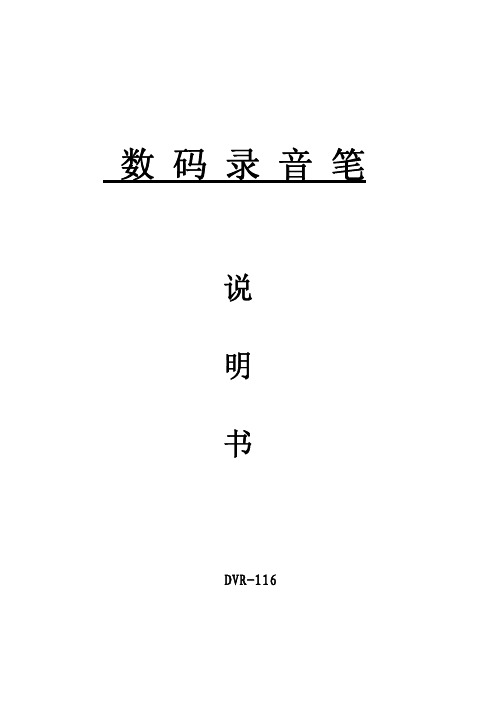
数码录音笔说明书DVR-116功能特点z一键录音z三种录音模式LP为长时间录音:ACT格式SP为优质声控录音:WAV格式HP为高保真录音:MP3格式z录音监听、助听功能z USB端口即插即用,无须USB连接线 z电话录音与外接麦克风录音功能z录音自动分段z录音时间设置功能z MP3播放功能z低电提示功能z内置扬声器播放z U盘功能z A-B复读功能z内置锂电注意事项●长时间不使用机器时,将电源开关拨至OFF位置。
●使用过程中,电量显示不足时,请及时充电。
●使用前请详细阅读说明书,注意防潮防高温,勿靠近火源。
●避免摔落或强烈碰撞本机,请勿过分用力按压液晶显示屏,否则可能导致液晶屏损坏或显示异常。
●本机出现故障,请与本公司或经销商联系,切勿自行拆卸更换内部零件。
●请经常对录音文件进行备份,因维修或其它原因造成信息丢失,本公司概不负责。
●未经他人允许的录音行为所引起的纠纷,与本产品无关,本公司概不负责。
●本公司保留改进产品的权利,规格及设计如有变动,恕不另行通知。
目录外观图及各部分名称 ┄┄┄┄┄┄┄┄┄┄┄┄┄┄ 1功能操作 ┄┄┄┄┄┄┄┄┄┄┄┄┄┄┄┄┄┄┄ 2开机/关机 ┄┄┄┄┄┄┄┄┄┄┄┄┄┄┄┄┄┄┄ 2录音/停止 ┄┄┄┄┄┄┄┄┄┄┄┄┄┄┄┄┄--- 3录音播放 ┄┄┄┄┄┄┄┄┄┄┄┄┄┄┄┄┄┄┄ 6录音时间设置 ┄┄┄┄┄┄┄┄┄┄┄┄┄┄┄┄┄ 7MP3音乐 ┄┄┄┄┄┄┄┄┄┄┄┄┄┄┄┄┄┄┄- 8A-B复读 ┄┄┄┄┄┄┄┄┄┄┄┄┄┄┄┄┄┄┄- 9删除文件 ┄┄┄┄┄┄┄┄┄┄┄┄┄┄┄┄┄┄┄ 10USB电脑连接 ┄┄┄┄┄┄┄┄┄┄┄┄┄┄┄┄┄- 10充电 ┄┄┄┄┄┄┄┄┄┄┄┄┄┄┄┄┄┄┄┄┄ 11安装应用程序 ┄┄┄┄┄┄┄┄┄┄┄┄┄┄┄┄┄ 12 ACT格式转换┄┄┄┄┄┄┄┄┄┄┄┄┄┄┄┄┄┄12疑难解答 ┄┄┄┄┄┄┄┄┄┄┄┄┄┄┄┄┄┄┄14规格参数 ┄┄┄┄┄┄┄┄┄┄┄┄┄┄┄┄┄┄┄ 15外观图及各部分名称(1)播放/开关机/暂停键()(2)菜单键/删除键(M )(3)快退键() (4)快进键() (5)录音键(REC) (6)音量加键(+)(7)音量减键(-) (8)电源开关 (ON/OFF)(9)耳机孔() (10)信号输入孔()(11)显示屏 (12)USB(13)指示灯 (14)内置麦克风功能操作开机/关机●开机:在断电状态下将ON/OFF电源开关键拨至“ON”位置,等待约3秒显示屏点亮,录音笔开机。
录音笔说明书

录音笔说明书录音笔说明书1. 产品介绍录音笔是一款用于录制音频的便携式设备。
它可以方便地记录会议、讲座、采访等场合的音频内容,并可以通过电脑或其他设备进行播放和编辑。
录音笔具有体积小巧、操作简便、音质清晰等特点,是广大用户进行音频录制的理想工具。
2. 功能特点2.1 高品质录音录音笔采用先进的音频处理技术,能够实现高质量的录音效果。
它配备了高灵敏度的麦克风,可以捕捉到细微的声音细节,保证录音质量的清晰度和还原度。
2.2 多种录音模式录音笔具有多种录音模式可供选择,以应对不同场景下的录音需求。
用户可以根据实际情况选择普通录音、会议录音、采访录音等模式,以达到最佳的录音效果。
2.3 大容量存储空间录音笔内置了大容量的存储空间,可轻松存储大量的音频文件。
用户无需担心存储空间不足的问题,可以自由录制和保存需要的音频内容。
2.4 USB连接功能录音笔支持通过USB连接到电脑或其他设备,方便用户进行数据传输和文件管理。
用户可以将录音文件快速传输到电脑进行编辑和存储,也可以将电脑上的音频文件传输到录音笔进行播放。
3. 使用说明3.1 开机与关机按下录音笔背面的电源按钮,即可开机。
长按电源按钮3秒以上,录音笔将会关机。
3.2 录音操作开机后,录音笔会自动处于录音待机状态。
按下录音按钮开始录音,再次按下录音按钮结束录音。
录音文件将会自动保存。
3.3 播放音频在录音笔主界面上,通过方向键选择需要播放的音频文件,按下确认键即可开始播放。
同时,可以使用方向键控制音频的前进、后退和快进等功能。
3.4 USB连接将录音笔与电脑或其他设备通过USB线连接,录音笔将会自动识别并与设备进行连接。
在连接状态下,可以进行音频文件的传输、管理和编辑等操作。
4. 注意事项4.1 音频文件的保存录音笔会将录制的音频文件保存在内置存储空间中。
为了防止意外数据丢失,建议定期将音频文件导出到电脑或其他存储设备中进行备份。
4.2 防止长时间不用电如果因为长时间不用电或未充电导致录音笔电量耗尽,再次使用时请务必充电至少30分钟以上,避免因电压不稳定引发的不良影响。
清华同方TF录音笔说明书
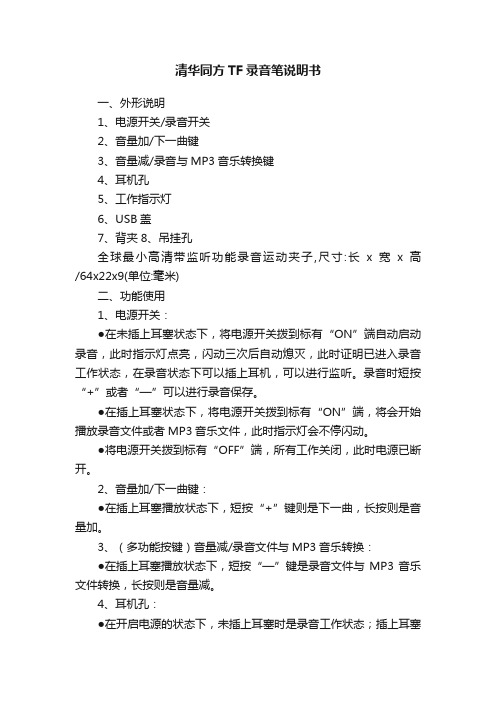
清华同方TF录音笔说明书一、外形说明1、电源开关/录音开关2、音量加/下一曲键3、音量减/录音与MP3音乐转换键4、耳机孔5、工作指示灯6、USB盖7、背夹8、吊挂孔全球最小高清带监听功能录音运动夹子,尺寸:长x宽x高/64x22x9(单位:毫米)二、功能使用1、电源开关:●在未插上耳塞状态下,将电源开关拨到标有“ON”端自动启动录音,此时指示灯点亮,闪动三次后自动熄灭,此时证明已进入录音工作状态,在录音状态下可以插上耳机,可以进行监听。
录音时短按“+”或者“—”可以进行录音保存。
●在插上耳塞状态下,将电源开关拨到标有“ON”端,将会开始播放录音文件或者MP3音乐文件,此时指示灯会不停闪动。
●将电源开关拨到标有“OFF”端,所有工作关闭,此时电源已断开。
2、音量加/下一曲键:●在插上耳塞播放状态下,短按“+”键则是下一曲,长按则是音量加。
3、(多功能按键)音量减/录音文件与MP3音乐转换:●在插上耳塞播放状态下,短按“—”键是录音文件与MP3音乐文件转换,长按则是音量减。
4、耳机孔:●在开启电源的状态下,未插上耳塞时是录音工作状态;插上耳塞则是MP3音乐播放状态。
5、指示灯:●在录音状态时,指示灯闪动3秒后自动灭掉;在MP3音乐播放状态时,指示灯会一直闪动;在充电状态,红灯一直点亮;充满电状态,则熄灭红灯(备注:充电时无需打开电源开关键)。
6、USB盖:●拔掉USB盖可直接插在电脑上连接,查看文件。
7、背夹:●可以将机器夹在衣领或背包上,易于工作和运动。
8、吊挂孔:●可在吊挂孔上系上吊绳或吊带以防掉落或丢失。
三、功能参数电池容量:连续录音时长约10小时连续播放时长约10小时录音格式: WA V 音乐格式:MP3/ WMA /WA V2GB内存录音时长约24小时4GB连续录音时长约48小时8GB 连续录音时长约96小时采样率:48KHZ 位数:192KBPS备注:由于本产品录音效果,以及音质比较清晰参数较高,已经达到顶级参数,所以录音文件较大,请及时提取保存录音文件.温馨提醒:本机自带智能复位系统,请连接电脑前先保存好正在录音的文件。
录音笔使用说明[1]
![录音笔使用说明[1]](https://img.taocdn.com/s3/m/39c07f03e87101f69e31958f.png)
录音笔使用说明(简单说明)1.电池的安装:在录音笔底部,有一凹槽,按箭头方向打开电池槽盖,并按录音笔背面电池的正负极方向安装电池,原方向返回关闭槽盖即可。
也可用USB接口对其直接充电2.录音前的准备:①将录音笔左侧最上面的“DIRECTNL”开关滑到“on”,可录制来自特定方向的声音;②将录音笔放置在底座上,便可录制清晰低噪音的声音。
录音笔头部冲着音源。
3.开机及关机录音笔背面有一个“HOLD”沿箭头反方向滑动HOLD开关即打开。
录音结束后,将“HOLD”沿箭头方向滑动即关机。
4.录制信息A 选择文件夹①按显示屏下的“MENU”显示文件夹显示窗口。
②按录音笔右面的前进、后退键选择来访者的文件夹,然后按中间的键选择(即一个三角带一方块的键)B 开始录音③按录音笔右侧最上面的红钮(录音/暂停),操作指示灯呈红色亮起即开始录音,需要暂停仍旧按此红钮,继续录音再按此按钮。
④若录音结束,则按红钮下面的方块按钮结束这一录制。
5.播放录音⑤选择文件夹,按“MENU”⑥按录音笔右侧的前进后退选择文件夹,然后按中间的按钮(即一个三角带一方块的键)⑦按前进后退选择想要播放的信息。
(播放过程可以沿箭头方向滑动HOLD开关,锁定所有的按钮功能以防止意外操作)⑧播放时快速找到想要播放的点,在播放时反复按前进后退的按钮可快速找到。
6.删除信息播放想要删除的信息的同时,按录音笔右侧最下方的小红钮“ERASE”,问你确定删除时则再按此钮,若不想删除的话,按录音笔右侧上面第二个(中间是方块)钮即可。
录音笔的使用说明
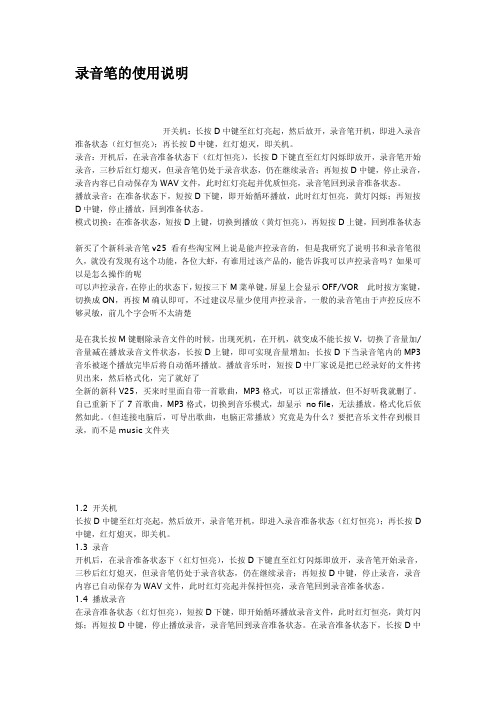
录音笔的使用说明开关机:长按D中键至红灯亮起,然后放开,录音笔开机,即进入录音准备状态(红灯恒亮);再长按D中键,红灯熄灭,即关机。
录音:开机后,在录音准备状态下(红灯恒亮),长按D下键直至红灯闪烁即放开,录音笔开始录音,三秒后红灯熄灭,但录音笔仍处于录音状态,仍在继续录音;再短按D中键,停止录音,录音内容已自动保存为WAV文件,此时红灯亮起并优质恒亮,录音笔回到录音准备状态。
播放录音:在准备状态下,短按D下键,即开始循环播放,此时红灯恒亮,黄灯闪烁;再短按D中键,停止播放,回到准备状态。
模式切换:在准备状态,短按D上键,切换到播放(黄灯恒亮),再短按D上键,回到准备状态新买了个新科录音笔v25看有些淘宝网上说是能声控录音的,但是我研究了说明书和录音笔很久,就没有发现有这个功能,各位大虾,有谁用过该产品的,能告诉我可以声控录音吗?如果可以是怎么操作的呢可以声控录音,在停止的状态下,短按三下M菜单键,屏显上会显示OFF/VOR此时按方案键,切换成ON,再按M确认即可,不过建议尽量少使用声控录音,一般的录音笔由于声控反应不够灵敏,前几个字会听不太清楚是在我长按M键删除录音文件的时候,出现死机,在开机,就变成不能长按V,切换了音量加/音量减在播放录音文件状态,长按D上键,即可实现音量增加;长按D下当录音笔内的MP3音乐被逐个播放完毕后将自动循环播放。
播放音乐时,短按D中厂家说是把已经录好的文件拷贝出来,然后格式化,完了就好了全新的新科V25,买来时里面自带一首歌曲,MP3格式,可以正常播放,但不好听我就删了。
自己重新下了7首歌曲,MP3格式,切换到音乐模式,却显示no file,无法播放。
格式化后依然如此。
(但连接电脑后,可导出歌曲,电脑正常播放)究竟是为什么?要把音乐文件存到根目录,而不是music文件夹1.2开关机长按D中键至红灯亮起,然后放开,录音笔开机,即进入录音准备状态(红灯恒亮);再长按D 中键,红灯熄灭,即关机。
录音笔的使用说明

在音乐播放准备状态,短按D中键,即开始播放MP3音乐(如无法播放,请确定是否有音乐文件),此时,黄灯闪烁。当录音笔内的MP3音乐被逐个播放完毕后将自动循环播放。播放音乐时,短按D中键,暂停播放音乐,黄灯恒亮,再短按D中键,播放将继续;在音乐播放准备状态(黄灯恒亮),长按D中键,关机。
开关机:长按D中键至红灯亮起,然后放开,录音笔开机,即进入录音准备状态(红灯恒亮);再长按D中键,红灯熄灭,即关机。
录音:开机后,在录音准备状态下(红灯恒亮),长按D下键直至红灯闪烁即放开,录音笔开始录音,三秒后红灯熄灭,但录音笔仍处于录音状态,仍在继续录音;再短按D中键,停止录音,录音内容已自动保存为WAV文件,此时红灯亮起并优质恒亮,录音笔回到录音准备状态。
可以声控录音,在停止的状态下,短按三下M菜单键,屏显上会显示OFF/VOR 此时按方案键,切换成ON,再按M确认即可,不过建议尽量少使用声控录音,一般的录音笔由于声控反应不够灵敏,前几个字会听不太清楚
是在我长按M键删除录音文件的时候,出现死机,在开机,就变成不能长按V,切换了音量加/音量减在播放录音文件状态,长按D上键,即可实现音量增加;长按D下当录音笔内的MP3音乐被逐个播放完毕后将自动循环播放。播放音乐时,短按D中厂家说是把已经录好的文件拷贝出来,然后格式化,完了就好了
全新的新科V25,买来时里面自带一首歌曲,MP3格式,可以正常播放,但不好听我就删了。自己重新下了7首歌曲,MP3格式,切换到音乐模式,却显示 no file,无法播放。格式化后依然如此。(但连接电脑后,可导出歌曲,电脑正常播放)究竟是为什么?要把音乐文件存到根目录,而不是music文件夹
1.9删除文件
删除文件只能在连接电脑后,在电脑中删除音乐文件或录音文件
MR-1000 录音笔使用说明书

注意事項▓ 請遵守下例事項:▲請勿將本產品放在下列場所▲◎高溫達60度以上環境,如:封閉的車內(尤其是夏季)。
潮濕處(如浴室等)。
灰塵太多的地方。
直射光線下或供暖設備旁。
◎請勿摔落或重擊產品。
◎請勿讓本機靠近含有磁性物體,例如信用卡、金融卡等。
◎請勿使用過大的音量播放,以避免損害到您的聽力。
◎表面印刷可能被長時間使用而摩擦造成字體糢糊。
※對於使用本機而產生的一切損失及第三方提出的索賠要求,本公司不承擔※任何責任。
※對於故障、修理等原因造成的存檔內容遺失時,本公司不負任何資料遺失※或損壞之保固責任。
※請定期備份錄音資料,在任何情況下,本公司不負責任何資料遺失或損毀。
▲使用電池注意事項 ▲◎請勿破壞、打開、加熱或接觸火(水)源。
◎電池內部流出的鹼性溶液,如果流到眼睛,會引起發燒或傷害角膜,嚴 重時請立即送醫救。
如果鹼性溶液沾到皮膚上,請立即用水沖洗。
◎請使用AAA鹼性指定規格的電池。
◎如不使用本產品時,請取出電池存放。
※特別注意:不使用本機時,請將電池取下避免電池漏液,若因漏液造成機※身損壞時恕不適用保固條款,並將酌收維修費用。
▲安全事項▲◎請勿自行拆卸或改裝本機。
◎如果發現產品冒煙或受熱變形等現象,請立即取出電池。
◎請勿在飛機上或不允許使用電子設備的地方使用。
◎請勿在駕駛或行走時使用耳機收聽和操作錄音筆,以避免發生交通事故。
◎收聽時音量不宜過大,以避免損傷聽力。
目錄█產品特性 (2)█部件名稱 (3)█產品配件 (4)█使用之前 (5)-放入電池 (5)-選擇錄音模式 (6)-錄音模式及電源開關 (7)-按鍵功能 (7)█使用產品 (8)-錄音 (8)-播放 (9)-刪除........................................................................... 9,10 - SVOS(長時間聲控系統)與NOR(一般聲控系統) (11)-設定選單................................................................... 12,13 -錄音功能 (14)-播放功能............................................................... 14,15,16 -電話錄音.. (17)-連結外部設備 (18)█故障排除 (19)█規格 (20)█保固維修 (21)產品特性▓ Made in Korea從設計到製造,都在韓國原廠完成,值得您的信賴。
录音笔说明书

录音笔说明书●按键功能⑴电源开关(长时间不使用时将开关拨在“关”的位置)⑵播放键:开机、关机、播放、暂停、确定⑶录音键:一键录音、保存录音⑷下一曲键:下一曲、音量增加(长按为快进)⑸上一曲键:上一曲、音量减小(长按为快退)⑹V键:短按为音量模式,长按音乐文件与录音文件之间切换⑺M键:功能模式、A-B复读、(停止状态长按M键为删除文件模式)⑻USB:充电接口,电脑连接口⑼耳机口⑽录音指示灯:录音时亮,暂停录音闪烁⑾咪头孔⑿喇叭●开机/关机先将电源开关拨在开的位置,再按“播放”键机器会自动开机。
在开机状态下将“播放”键按往3秒,关机。
(长时间不使用时将开关拨在“关”的位置)●录音在任何状态下按“录音”键开始录音,按“播放”键暂停或继续录音,在录音状态下按“录音”键将会自动保存当前录音文件,按“播放”键播放当前的录音文件(录音过程中短按“播放”键为暂停录音,录音指示灯为闪烁状态)●文件删除删除单个文件:在暂停或停止状态下,找到你要删除的文件,长按M键进入删除模式,此时LCD屏幕显示“DELETE”及“ONE”标志并闪烁以待确认,再按“播放”键将确认删除当前曲目(长按M键退出删除模式)删除所有文件:在暂停或停止状态下,长按M键进入删除模式,此时LCD 屏幕显示“DELETE”及“ONE”标志并闪烁,再短按M键一次,LCD屏幕将显示并闪烁“ALL”以待确认,再按“播放”键将删除目录下的所有的文件(长按M键退出删除模式,删除后无法恢复,请注意备份)正在删除文件文件越多删除的时间越长,正在删除文件的时候请勿将电源开关强行关闭,否则会引起文件损坏●播放/暂停在录音播放或音乐模式下,按“播放”键开始播放,按“播放”键暂停/播放。
●换曲在播放状态下,按“下一曲”键或“上一曲”键切换曲目●音乐文件/录音文件模式切换在播放或停止状态长按“V”键为音乐文件与录音文件相互切换,在音乐模式下长按“V”键将自动切换到录音文件,按“播放”键暂停/播放录音文件。
录音笔使用说明书
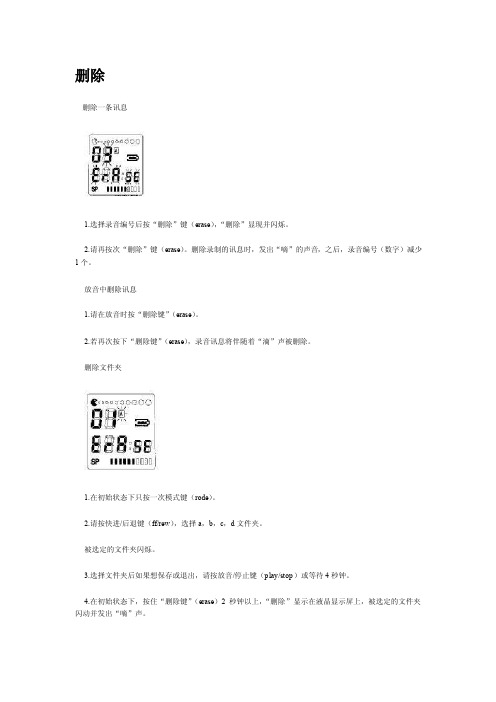
删除删除一条讯息1.选择录音编号后按“删除”键(erase),“删除”显现并闪烁。
2.请再按次“删除”键(erase)。
删除录制的讯息时,发出“嘀”的声音,之后,录音编号(数字)减少1个。
放音中删除讯息1.请在放音时按“删除键”(erase)。
2.若再次按下“删除键”(erase),录音讯息将伴随着“滴”声被删除。
删除文件夹1.在初始状态下只按一次模式键(rode)。
2.请按快进/后退键(ff/rew),选择a,b,c,d文件夹。
被选定的文件夹闪烁。
3.选择文件夹后如果想保存或退出,请按放音/停止键(play/stop)或等待4秒钟。
4.在初始状态下,按住“删除键”(erase)2秒钟以上,“删除”显示在液晶显示屏上,被选定的文件夹闪动并发出“嘀”声。
5.请再次按下“删除键”(erase),这样一来,所选定的文件夹中的所有讯息将伴随着“嘀”声被删除。
全部删除1.请在初始状态下按住“删除键”(erase)2秒钟以上。
按快进/后退键(ff/rew)选择全部文件夹。
这样一来,a,b,c,d(704s:ab)所有文件夹闪烁。
1.文件选择顺序如下2.a-b-c—d-all (a,b,c和d)—a—b-c—d-all—a-b—3.a—b—a11(a,b):704s2.请再次按下“删除键”(erase),这样,所有录音讯息将伴随着“滴”声被删除。
录音时如掌握以下内容,将更加便利选择文件夹1.请按模式键,则当前文件夹闪烁。
2.按下快进/后退键,可以选择a,d,c,d文件夹。
被选定的文件夹闪烁。
3.选择文件夹后,如果想保存或退出,只需等待4秒钟或按放音/停止键简便录音1.请按录音/暂停键(rec/pause)2秒以上。
在放音(play)过程中也可以按下录音键(rec)进行录音。
确认可录音时间如果在录音过程中按下录音键(rec),将显示剩余可录音时间。
模式键(mode)说明如果按下模式键,会显示如下状态。
在录音过程中增加录音编号若在录音过程中按下快进健(ff),则录音编号会自当前编号起增加一个。
录音笔的使用说明

录音笔的使用说明一、录音笔的基本介绍录音笔是一种具有录音功能的便携式设备。
它主要由话筒、控制按钮、显示屏、存储卡和电池等组成,能够实现高清晰度的录音,并支持录音文件的保存和回放。
二、录音笔的操作方法1.开始录音:按下“录音”按钮后,显示屏上会有相应的提示,表示录音开始。
此时,录音笔会自动启动话筒录音功能,将声音转化为电信号并进行存储。
2.停止录音:按下“停止”按钮后,录音笔会停止录音,同时会自动保存录音文件,并显示录音时长和文件名。
3.暂停录音:按下“暂停”按钮后,录音笔会暂停录音,但不会保存录音文件。
再次按下“录音”按钮则可以继续录音。
4.回放录音:在录音完成后,可按下“播放”按钮,录音笔会自动根据文件名进行回放。
也可以选择“文件列表”菜单,查看并选择指定的录音文件进行回放。
5.删除录音:在回放录音状态下,按下“删除”按钮即可删除正在播放的录音文件。
也可以在“文件列表”菜单中选中指定文件,按下“删除”按钮进行删除。
请注意,删除后无法恢复。
6.电池检测:录音笔通常有电池电量显示功能。
在显示屏上,可以通过电池显示图标来了解电池电量是否充足,以便及时充电。
7.存储卡容量检测:录音笔内置存储卡,通常会显示存储卡的容量。
当存储卡容量不足时,可以通过清理或更换存储卡来解决。
三、注意事项和常见问题解答1.音量调节:在录音和回放状态下,可以通过“音量”按钮来进行音量调节。
按下“音量+”按钮可增大音量,按下“音量-”按钮可降低音量。
2.存储空间不足的问题:当存储空间不足时,录音笔会发出相关提示。
此时,您可以通过删除不必要的录音文件或更换存储卡来解决。
3.录音质量不佳的问题:如果录音质量不理想,可能是话筒受损或被遮挡。
请确保话筒正常工作,并尽量避免遮挡。
4.录音文件丢失的问题:请注意,录音笔上的录音文件属于不可恢复的数据。
为了避免录音文件丢失,请定时将重要的录音文件备份到电脑或其他存储设备中。
5.电池电量问题:录音笔在电池电量不足时无法正常工作,请及时充电或更换电池。
数码录音笔使用说明书
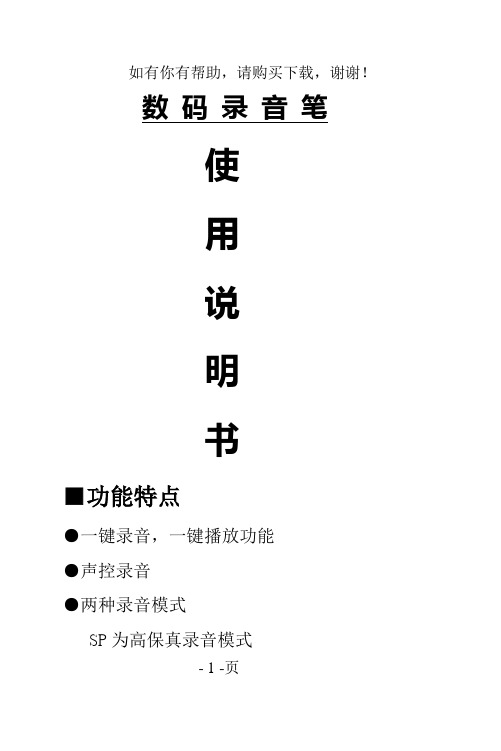
数码录音笔使用说明书■功能特点●一键录音,一键播放功能●声控录音●两种录音模式- 1 -页SP为高保真录音模式LP为长时间录音模式●靓丽背光,流线型外观设计。
●支持多种音频格式播放如:MP3、WMA、WAV等音乐格式。
●电话录音与外接麦克风功能●内置扬声器播放●免驱动U盘功能无需管理程序,可直接通过“我的电脑”中“可移动磁盘”进行文件操作,在WIN2000及以上系统中无需安装驱动程序。
■外型及按键显示屏1.菜单(MODE)2.显示屏(SCREEN)3. 选段(LAST)4.选段(NEXT)5.音量+(VOL+)6.音量-(VOL-)7.删除(DEL)8.录音(REC)9.电池(BATTERY)10开机/播放(PLAY)B接口(USB)- 2 -页12.耳机插孔(EAR)13.信号输入(SINGAL IN)14.锁定键(HOLD)15.喇叭(LOUDSPEAKER)■技术规格外形尺寸105mm*29mm*16mm重量32g显示屏段码液晶屏、LED背光连接电脑USB 2.0支持系统Windouw98/SE/ME/2K/XP,/Vista电源二节AAA(7号)碱性电池用耳机时播放时间10小时以上录音采样率8KHz录音格式WAV - 32K bpsACT - 8K bps录音时间128MB SP:8小时 LP:32小时256MB SP:17小时 LP:70小时512MB SP:36小时 LP:140小时1GB SP:71小时 LP:280小时2GB SP:142小时 LP:570小时MP3 WMAWAV 耳机最大输出(L)10mW+(R)10mW MP3比特率8K bps – 320K bps WMA、WAV比特率5K bps – 384K bps 频率响应20Hz至20KHz- 3 -页信噪比80dB音乐格式MP3、WMA、WAV内存128MB----2GB■注意事项:1.长时间进行录音或听音乐,电量显示不足时,请及时更换电池。
录音笔使用说明精选全文完整版

可编辑修改精选全文完整版高清口香糖使用说明书一、总览1.录像停止键2.电源指示灯 3、待机指示灯 4、拍照录音指示灯5、录像录音转换键6、T卡插槽7、USB8、摄像头 9、麦克风 10、开关键本产品是当今首款采用内置存储器的先进摄像器。
用于数码有声视频拍摄,使用十分方便,是现代科技与传统文具的完美结合。
产品操作简便,小巧精致,美观实用,便于携带,是商务、教育、安防、媒体、司法、旅游、医疗、生活等领域必备的实用工具,受到广大用户的青睐。
二、1:操作说明1.开始暂停键:电源开关拨到“ON”处,录音键拨到VIDEO,蓝红灯亮(大概1秒钟左右)蓝灯亮,按开始键黄灯闪烁进入拍照模式,长按5秒蓝灯闪烁进入录像模式。
2.电源指示灯:连接电脑和充电灯亮;充电满后,红灯不亮。
3.待机指示灯:在录像模式,短按按钮,蓝灯不闪烁,蓝灯一直亮停止当前的录像,并保存录像内容,,机器进入待机状态。
4.录音指示灯:电源开关拨到“ON”处,录音键拨到RECORD,黄灯闪烁直接进入录音。
5.电源开关:电源开关拨到“ON”处,准备工作。
电源开关拨到“OFF”处关机,关机时插USB支持保存资料和网络视频6.T F插槽:支持128M-8G的TF卡。
:7.USB:连接电脑,充电,网络视频8.摄像头:录像启动摄像头。
9. 麦克风:录像的声音和录音10.录像键和录音键1:电源开关拨到“ON”处,录音键拨到RECORD,直接录音。
2:电源开关拨到“OFF”处,录音键拨到RECORD处,连接电脑,启动网络视频。
a. 正在录像时,如果此时电量不足,机器会先保存录像内容,然后自动关机,此时需要给机器充电。
b. 每次摄像时,每一次开始摄像和停止摄像的循环操作,系统将生成一个新的视频文件。
c. 文件存盘需要一定的时间,请勿在指示灯闪烁过程中进行其他操作,如:按按钮、连接计算机等;这样将会导致刚刚录制的视频文件无法顺利保存,可能导致生成文件不完整、丢失、死机等情况。
京华录音笔-U300 快速操作指南说明书

快捷操作指南1、开关机①开机:将录音笔的电源开关由“关”的位置往上推动到“开”的位置。
②关机:将录音笔的电源开关由“开”的位置往下推动到“关”的位置。
2、开始录音/停止(保存)录音①开始录音:在开机状态下,将红色的录音开关由“停止”的位置往上推动到“录音”位置时开始录音,录音指示灯开始闪烁。
②保存录音:在录音状态下,将红色的录音开关由“录音”的位置往下推动到“停止”位置时停止录音,并自动保存当前录音。
3、播放播放录音或音乐:在待机状态下,短按“”播放键开始前录音或音乐文件。
深圳市京华数码科技有限公司简介深圳市京华数码科技有限公司成立于2000年2月,是深圳市京华电子股份有限公司投资兴办的一家从事高新技术产品研究、开发和进行生产经营的高科技企业。
秉系京华公司“重质量、守信誉、讲实干、多贡献”的企业精神,凭藉京华电子股份有限公司强大的资金、管理、技术、销售渠道等多种支持,京华数码科技有限公司紧跟国际先进技术,专业从事高科技产品,主要开发系列包括:数码录音笔、GPS、MP3、MP4数码播放机、DV、数码相机、笔记本电脑、MID平板电脑公司现有一批现代化的高素质管理人员,并拥有一支多年从事计算机、通讯等领域高科技产品研发的高素质技术队伍,从设计、开发到生产、品质出货等,都有严格的控制。
对产品质量一丝不苟。
技术负责人具有国际先进技术水准,具备不断创新发展现有产品技术的能力。
确保公司的产品具有与世界同步的高技术水准及先进性。
公司现在开发生产的:数码录音笔、GPS、MP3、MP4数码播放机、DV、数码相机、笔记本电脑、MID平板电脑与国外同类产品相比,以其技术成熟、质量稳定且具有成本优势。
具有相当大的市场,发展潜力巨大,与国外产品竞争完全有优势。
公司生产基地位于深圳市平湖良安田京华工业园,占地15万平方米,拥有20万平方米的生产厂房。
拥有3000多名训练有素的员工及强有力的管理队伍,完善的品质管理,已通过ISO9001和ISO14001认证。
联想D11录音笔使用说明书

联想D11录音笔使用说明书1、开关机:长按D中键至红灯亮起,然后放开,录音笔开机,即进入录音准备状态(红灯恒亮)。
再长按D中键,红灯熄灭,即关机。
2、录音:开机后,在录音准备状态下(红灯恒亮),长按D下键直至红灯闪烁即放开,录音笔开始录音,三秒后红灯熄灭,但录音笔仍处于录音状态,仍在继续录音。
再短按D中键,停止录音,录音内容已自动保存为WAV文件,此时红灯亮起并保持恒亮,录音笔回到录音准备状态。
3、播放录音:在录音准备状态(红灯恒亮),短按D下键,即开始循环播放录音文件,此时红灯恒亮,黄灯闪烁。
再短按D中键,停止播放录音,录音笔回到录音准备状态。
在录音准备状态下,长按D 中键,关机。
4、音量加和音量减:在播放录音文件状态,长按D上键,即可实现音量增加。
长按D下键,即可实现音量减少。
5、在播放音乐文件状态,长按D上键,即可实现音量增加。
长按D下键,即可实现音量减少。
6、前进和后退:在播放录音文件状态,短按D上键,即进入上一个录音文件。
短按D下键,即进入下一个录音文件。
7、在播放音乐文件状态,短按D上键,即进入上一个音乐文件。
短按D下键,即进入下一音乐文件。
8、模式切换:在录音准备状态,短按D上键,即切换到音乐播放准备状态(黄灯恒亮)。
在音乐播放准备状态,短按D上键,即切换到录音准备状态(红灯恒亮)。
9、播放MP3音乐:在音乐播放准备状态,短按D中键,即开始播放MP3音乐(如无法播放,请确定是否有音乐文件),此时黄灯闪烁。
当录音笔内的MP3音乐被逐个播放完毕后将自动循环播放。
播放音乐时,短按D中键,暂停播放音乐,黄灯恒亮,再短按D中键,播放将继续。
在音乐播放准备状态(黄灯恒亮),长按D中键,关机。
10、删除文件:删除文件只能在连接电脑后,在电脑中删除音乐文件或录音文件。
爱国者sr20录音笔说明书
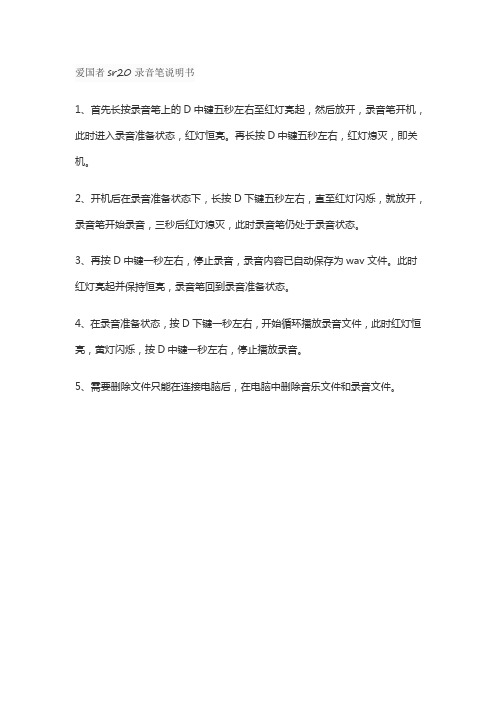
爱国者sr20录音笔说明书
1、首先长按录音笔上的D中键五秒左右至红灯亮起,然后放开,录音笔开机,此时进入录音准备状态,红灯恒亮。
再长按D中键五秒左右,红灯熄灭,即关机。
2、开机后在录音准备状态下,长按D下键五秒左右,直至红灯闪烁,就放开,录音笔开始录音,三秒后红灯熄灭,此时录音笔仍处于录音状态。
3、再按D中键一秒左右,停止录音,录音内容已自动保存为wav文件。
此时红灯亮起并保持恒亮,录音笔回到录音准备状态。
4、在录音准备状态,按D下键一秒左右,开始循环播放录音文件,此时红灯恒亮,黄灯闪烁,按D中键一秒左右,停止播放录音。
5、需要删除文件只能在连接电脑后,在电脑中删除音乐文件和录音文件。
先科录音笔C87说明书
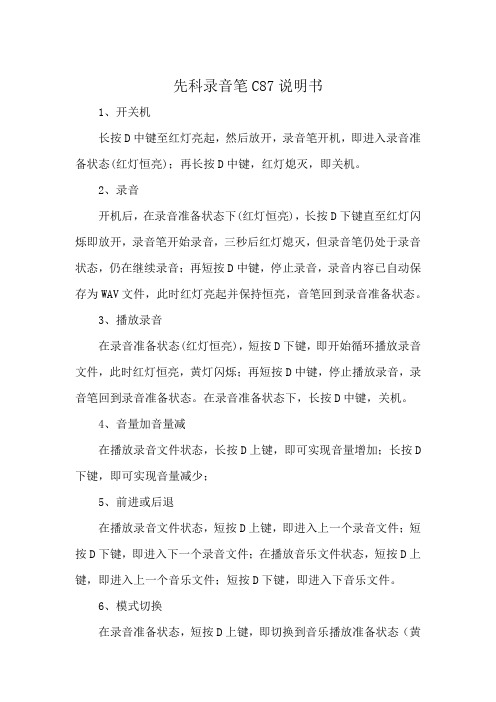
先科录音笔C87说明书
1、开关机
长按D中键至红灯亮起,然后放开,录音笔开机,即进入录音准备状态(红灯恒亮);再长按D中键,红灯熄灭,即关机。
2、录音
开机后,在录音准备状态下(红灯恒亮),长按D下键直至红灯闪烁即放开,录音笔开始录音,三秒后红灯熄灭,但录音笔仍处于录音状态,仍在继续录音;再短按D中键,停止录音,录音内容已自动保存为WAV文件,此时红灯亮起并保持恒亮,音笔回到录音准备状态。
3、播放录音
在录音准备状态(红灯恒亮),短按D下键,即开始循环播放录音文件,此时红灯恒亮,黄灯闪烁;再短按D中键,停止播放录音,录音笔回到录音准备状态。
在录音准备状态下,长按D中键,关机。
4、音量加音量减
在播放录音文件状态,长按D上键,即可实现音量增加;长按D 下键,即可实现音量减少;
5、前进或后退
在播放录音文件状态,短按D上键,即进入上一个录音文件;短按D下键,即进入下一个录音文件;在播放音乐文件状态,短按D上键,即进入上一个音乐文件;短按D下键,即进入下音乐文件。
6、模式切换
在录音准备状态,短按D上键,即切换到音乐播放准备状态(黄
灯恒亮);在音乐播放准备状态,短按D上键,即切换到录音准备状
态(红灯恒亮)。
7、播放MP3音乐
在音乐播放准备状态,短按D中键,即开始播放MP3音乐,此时,黄灯闪烁。
当录音笔内的MP3音乐被逐个播放完毕后将自动循环播放。
播放音乐时,短按D中键,暂停播放音乐,黄灯恒亮,再短按D中键,播放将继续;在音乐播放准备状态,长按D中键,关机。
8、删除文件
删除文件只能在连接电脑后,在电脑中删除音乐文件或录音文件。
科大讯飞sr901说明书
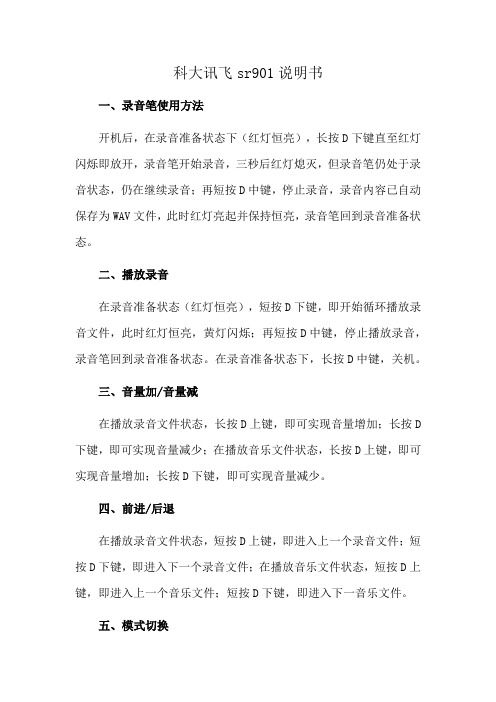
科大讯飞sr901说明书
一、录音笔使用方法
开机后,在录音准备状态下(红灯恒亮),长按D下键直至红灯闪烁即放开,录音笔开始录音,三秒后红灯熄灭,但录音笔仍处于录音状态,仍在继续录音;再短按D中键,停止录音,录音内容已自动保存为WAV文件,此时红灯亮起并保持恒亮,录音笔回到录音准备状态。
二、播放录音
在录音准备状态(红灯恒亮),短按D下键,即开始循环播放录音文件,此时红灯恒亮,黄灯闪烁;再短按D中键,停止播放录音,录音笔回到录音准备状态。
在录音准备状态下,长按D中键,关机。
三、音量加/音量减
在播放录音文件状态,长按D上键,即可实现音量增加;长按D 下键,即可实现音量减少;在播放音乐文件状态,长按D上键,即可实现音量增加;长按D下键,即可实现音量减少。
四、前进/后退
在播放录音文件状态,短按D上键,即进入上一个录音文件;短按D下键,即进入下一个录音文件;在播放音乐文件状态,短按D上键,即进入上一个音乐文件;短按D下键,即进入下一音乐文件。
五、模式切换
在录音准备状态,短按D上键,即切换到音乐播放准备状态(黄灯恒亮);在音乐播放准备状态,短按D上键,即切换到录音准备状态(红灯恒亮)。
六、删除文件
删除文件只能在连接电脑后,在电脑中删除音乐文件或录音文件。
数码录音笔使用注意事项避免在下列场所放置或使用数码录音笔:
1、浴室或其他受潮的地方。
2、阳光暴晒或靠近加热设备等高温环境下。
3、温度过低的地方。
4、多尘的地方。
- 1、下载文档前请自行甄别文档内容的完整性,平台不提供额外的编辑、内容补充、找答案等附加服务。
- 2、"仅部分预览"的文档,不可在线预览部分如存在完整性等问题,可反馈申请退款(可完整预览的文档不适用该条件!)。
- 3、如文档侵犯您的权益,请联系客服反馈,我们会尽快为您处理(人工客服工作时间:9:00-18:30)。
删除删除一条讯息1.选择录音编号后按“删除”键(erase),“删除”显现并闪烁。
2.请再按次“删除”键(erase)。
删除录制的讯息时,发出“嘀”的声音,之后,录音编号(数字)减少1个。
放音中删除讯息1.请在放音时按“删除键”(erase)。
2.若再次按下“删除键”(erase),录音讯息将伴随着“滴”声被删除。
删除文件夹1.在初始状态下只按一次模式键(rode)。
2.请按快进/后退键(ff/rew),选择a,b,c,d文件夹。
被选定的文件夹闪烁。
3.选择文件夹后如果想保存或退出,请按放音/停止键(play/stop)或等待4秒钟。
4.在初始状态下,按住“删除键”(erase)2秒钟以上,“删除”显示在液晶显示屏上,被选定的文件夹闪动并发出“嘀”声。
5.请再次按下“删除键”(erase),这样一来,所选定的文件夹中的所有讯息将伴随着“嘀”声被删除。
全部删除1.请在初始状态下按住“删除键”(erase)2秒钟以上。
按快进/后退键(ff/rew)选择全部文件夹。
这样一来,a,b,c,d(704s:ab)所有文件夹闪烁。
1.文件选择顺序如下2.a-b-c—d-all (a,b,c和d)—a—b-c—d-all—a-b—3.a—b—a11(a,b):704s2.请再次按下“删除键”(erase),这样,所有录音讯息将伴随着“滴”声被删除。
录音时如掌握以下内容,将更加便利选择文件夹1.请按模式键,则当前文件夹闪烁。
2.按下快进/后退键,可以选择a,d,c,d文件夹。
被选定的文件夹闪烁。
3.选择文件夹后,如果想保存或退出,只需等待4秒钟或按放音/停止键简便录音1.请按录音/暂停键(rec/pause)2秒以上。
在放音(play)过程中也可以按下录音键(rec)进行录音。
确认可录音时间如果在录音过程中按下录音键(rec),将显示剩余可录音时间。
模式键(mode)说明如果按下模式键,会显示如下状态。
在录音过程中增加录音编号若在录音过程中按下快进健(ff),则录音编号会自当前编号起增加一个。
ATTENTION:如果要听连续的录音讯息,应从各个文件夹中选择讯息。
节省录音时间模式(vox)1.若在断电状态下选择vox,则嘴形图标闪烁。
如果在录音过程中5秒种没有声音录入,自动转入录音暂停状态,液晶显示屏上有“quiet”闪烁。
2.“quiet”状态下,如果10分钟没有声音录入,录音机自动返回初始状态。
3.“quiet”状态下,若再次用麦克风录音,则自动转入录音状态。
1.在初始状态下,如果按3次模式键(mode),则嘴形图标闪烁。
2.若按快进/后退键(ff/rew),则可以选择接通或断开vox模式。
3.选择vox后,如果想保存或退出,请等待4秒钟或按放音/停止键(play/stop)。
ATTENTION:1.如果选择vox“断开”,录音机将执行正常录音模式。
2.在录音过程中,录音机可以通过模式键(hode)和快进/后退键(ff/rew),象控制音量一样调节声音输入水平。
录音监听接入耳机,则可以在录音时听到录入的信息。
ATTENTION:1.录音时请不要取出于电池。
2.录制的讯息可能因此丢失或无法正常可工作。
录音过程中按一次模式键(mode)或快进/后退键(ff/rew),可以调节音量。
录音708s有4个文件夹(a,b,c,d),704s有2个文件夹(a,b),每个文件夹可保存99条讯息。
使用内置麦克风录音1.选择文件表决权(a,b,c,d)可进行讯息输入分类。
2.如果想停止录音,请按放音/停止键(play/stop),这样将返回初始状态。
ATTENTION:1.如果超过最大录音时间,则显示“full”,无法继续进行录音。
如果想继续录音,请删除不需要的讯息。
2.可录音时间由录音时选择的录音格式决定。
(sp/lp)3.如果只选择一个文件夹也能录全部可录音时间。
4.利用外部麦克风也可以进行录音。
放音放音1.按下放音/停止键,进入接通电源状态。
2.再按下放音/停止键,led显示绿色,开始放音。
查找录音编号在初始状态下,按住快进/后退键1秒钟以上,录音编号快速增加或减少。
但如果按键时间过短,将会逐个增加或减少。
放音过程中快进或后退放音过程中若长时间充分地按住快进键或后退键,讯息将快速前进或后退10秒。
若松开该键,则放音自该处重新开始。
(但在按键过程中,录音编号会增加或减少,放音将返回。
)自动搜索放音请在初始状态按住放音/停止键(play/stop)2秒钟以上,“scan”闪烁,播放所有讯息的前5秒信息。
1.如果按键时间过短,将进入放音模式。
2.自动放音搜索自当前液晶显示屏上显示的讯息开始。
暂停放音1.如果想进入放音暂停状态,请按住放音/停止键(play/stop)1秒以上。
在放音暂停状态时“pause”闪烁,led呈绿色并闪烁。
*若按键时间过短,则放音停止,并进入初始状态。
2.如果想再次开始放音,请再按放音/停止键(play/stop)。
与外部机器的连接外接麦克风在麦克风离声源过近时,要想获得更好的音质,可使用外接麦克风录音。
此时,内置麦克风不工作。
从外部设备录制讯息请按如图所示,使用外部连线将外部设备(ex、音响、cd播放器)的耳机插孔和录音机的麦克风插孔连接起来。
耳机若想使用耳机,请插入录音机耳机插孔。
*此时,内置喇叭不工作。
可利用耳机听取录音讯息。
将录音机讯息录制到外部设备请按如图所示,将录音机的耳机插孔和外部设备的麦克风插孔或外部输入端子利用外部连线连接起来。
请按下录音机的放音/停止键(play/stop)和外部设备的录音键(rec)。
1.为避免录音失败,请先进行试录2.如果需要,请调节录音机的音量。
电话内容录音从普通电话机录音1.请将录音机的麦克风插孔与电话录音所需的适配器的输出(out)插孔连接起来。
2.请用30cm线将电话机连入适配器3.请将电话线接入适配器的另一个插孔与PC互换(用于管理声音文件的软件)这是用外部连线将录音机的耳机插孔与麦克风或pc内线连接起来,并将录制的声音文件上传到pc的软件。
特点1.将录制的文件从录音机保存到pc中。
2.在pc中按照文件名和主题,管理声音文件。
3.在pc中进行文件编辑4.邮寄声音文件5.放音6.使用者易于删除使用环境1.配置有声卡的486以上pc2.64mb以上内存安装声音魔术师voice wizard请将安装光盘(setup cd)插入pc。
并按照以下安装步骤进行。
*在安装过程中,如发生错误或需要重新安装,请重新安装。
与PC互换(用于管理声音文件的软件)声音魔术师voice wizard的初始界面显示将录音机讯息录制到计算机请按如图所示,将录音机的耳机插孔和计算机声卡上的麦克风插孔利用外部连线连接起来。
*所有保存的文件为音频文件在pc中听取文件录音编辑录音文件请在编辑窗口中选择想删除或复制命令在弹出的菜单中点击编辑图标(edit)。
如果选择剪切(cut)或复制(copy),剪贴板(clipboard)将显示所选择的部分。
若想在剪贴板直接保存,请点击“剪贴板保存”(clipboard save),将录音讯息保存入其它文件。
请选择要粘贴的部分,按“粘贴”(clipboard load)。
编辑后保存文件。
1.若想保存为更小的文件,请使用“save as archive”。
2.如果反复进行压缩保存,将会损失音质。
各部分名称功能说明放音键(play)/停止键(stop):在停止放音和停止录音/放音时,或取消设定时使用搜索键(search):在放音过程中快进或后退时使用录音/暂停键(rec/pause)删除键(erase):在删除模式时使用模式键(mode):选择模式时使用锁定开关(hold)产品异常情况解决方法如出现问题,请首先确认如下内容:产品异常情况解决方法(使用声音魔术师时)产品规格为了进行改良,可能在没有事先告知的情况下变更本产品样式,请原谅。
注意事项在使用录音机前,请认真阅读如下内容。
ATTENTION:1.请不要在如下环境下放置和使用该产品:1.高温(60度以上)2.密闭汽车内3.浴室等湿度较高的地方。
4.灰尘多的地方。
2.避免剧烈震动或化学冲击3.不要跌落产品,这容易造成损害。
4.不要过分用力按压液晶显示屏,这会引起损坏。
5.如果将信用卡、地铁月票卡等磁卡与喇叭近距离放置一次,喇叭将不能正常工作。
6.请不要在驾驭或工作中使用,这可能成为事故的原因。
1.本公司对录音机使用中出现的任何损失或损害负有限责任。
2.本公司对因故障、修理及以外原因造成的讯息损失概不负责。
主要特点1.轻薄简捷的设计2.录音时间长:sp:704s(2小时)/708s(4小时)。
lp:704s(4.5小时)/708s(9小时)3.录音模式选择:4.vox:录音过程中如果5秒钟没有声音输入,则自动切断电源。
5.显示剩余可录音时间6.每个文件夹可录制99条讯息(最大:704s(198)/708s(396))7.lcd(液晶)显示:显示录音机的状态8.外部输入外部插孔:提供录音机与计算机、音响等其它电器进行双向录音的功能9.自动放音搜索:播放所有讯息的前5秒10.易于查找讯息编号11.不用时自动切断电源12.从普通/手提电话录音13.利用耳机对录音过程进行监听14.包括(选择)与pc互换(用于管理声音文件的软件)。
